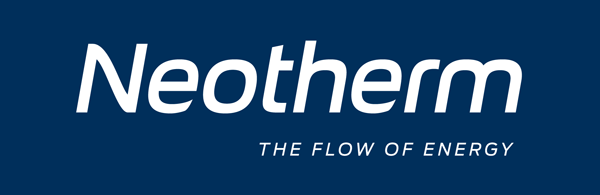FAQ_2021
Futura Z Pro Digital Rumtermostat
Pro Rumtermostat løbet tør for strøm og mistet forbindelsen
Neotherm Futura Gulvvarme og Radiatorsystem
Hvorfor har halvdelen af hus/institution mistet forbindelsen. og hvordan gendanner man forbindelsen?
Hvordan opgraderer man et gulvvarmesystem til et Futura Smart Home system?
Hvis du ønsker at opgradere et gulvsystem til et Futura Smart Home-system, skal du slette systemet helt og geninstallere det på appen.
Nulstil systemet på følgende måde:
Tryk USB (CO10RF) i 15 sekunder, tryk på ”parrings”-knappen i 15 sekunder og tryk kort på “reset”. Hvis Network Status nu blinker konstant (ikke to gange og en pause), så er ledningerne klar til at blive installeret, og termostaterne vil forbinde til Kontrolboksen.
Hvis Network Status ikke blinker konstant, skal du gentage proceduren.
Herefter viser termostatens display “RES”, tryk på “fluebenet”, og termostaterne genstarter.
Nu er du klar til at installere systemet på appen. Følg vejledningen, eller ring til Neotherm A/S på +45 47 37 70 00.
Hvorfor starter pumpen ikke med det samme, når varmen er ønsket?
Hvad betyder det, når Futura Z Trådløs Aktuator til Radiatorstyring på radiatoren blinker?
Neotherm Futura Smart Home
Hvordan logger jeg på Futura Smarthome
Fejlkoder i display - Termostaten blinker "Err"
Fejlkoder (Download)
Hvordan opgraderer man et gulvvarmesystem til et Futura Smart Home system?
Hvis du ønsker at opgradere et gulvsystem til et smart home-system, skal du slette systemet helt og geninstallere det på appen.
Nulstil systemet på følgende måde:
Tryk USB (CO10RF) i 15 sekunder, tryk på ”parrings”-knappen i 15 sekunder og tryk kort på “reset”. Hvis Network Status nu blinker konstant (ikke to gange og en pause), så er ledningerne klar til at blive installeret, og termostaterne vil forbinde til Kontrolboksen.
Hvis Network Status ikke blinker konstant, skal du gentage proceduren.
Herefter viser termostatens display “RES”, tryk på “fluebenet”, og termostaterne genstarter.
Nu er du klar til at installere systemet på appen. Følg vejledningen, eller ring til Neotherm A/S på +45 47 37 70 00
Hvordan logger jeg ind på app’en via en browser?
Hvordan tilslutter jeg et Futura Z anlæg med Gateway?
Hvorfor kan jeg ikke fange min kontrolboks i app’en?
Kan flere brugere være logget på samme konto samtidig
Kan man overdrage en Smart Home konto til en anden?
Futura Z Trådløs Aktuator til Radiatorstyring
Hvilke batterier kan jeg anvende?
2x AA Alkaline batterier (ikke genopladelige)
Bemærk: Når du udskifter batterier, må du ikke fjerne eller skabe for stor forstyrrelse af den Trådløse Aktuator til radiatorstyring
Min trådløse aktuator til radiatorstyring lyser permanent rødt!
Hvis dintrådløse aktuator til radiatorstyring lyser permanent rødt, har den mistet tilpasningen med radiatorventilen.
Kontroller først, at din radiatorventil er kompatibel med Aktuatoren. Dernæst skal du kontrollere, at Aktuatoren er fast tilsluttet. Endelig skal du genjustere Aktuatoren til din radiatorventil.
Min trådløse aktuator til radiatorstyring reagerer ikke altid med det samme?
Gateway
Gateway - Min Gateway lyser grønt?
Gateway - Hvorfor kan jeg ikke tilslutte gateway’en til min app på telefonen ?
Gateway - LED lyser ikke?
Gateway - Hvilken LED farve skal min Gateway være?
Gateway - Appen kan ikke finde Gateway eller Gateway nummeret udfyldes ikke
Gateway - Kan jeg slukke for LED'en på Gateway'en
Gateway - Kan jeg have flere Gateway’s koblet op på samme konto?
Gateway - Kan en Gateway være koblet op til flere konti ?
Futura Z Digital Rumtermostat (Gammel model)
Hvad betyder symbolerne i termostatens top?
Firkant omkring “Sky”: Mellem standardtemperatur er valgt (19 °)
Firkant omkring “Måne”: Lav standardtemperatur er valgt (17 °)
Firkant omkring “A”: Tidsplan er valgt
Firkantet omkring “Glas”: Festtilstand er valgt, Forlæng den aktuelle indstilling med et antal timer)
Firkantet omkring “Rejsende mand”: Ferie er valgt. Indstil en bestemt temperatur i et antal dage.
Firkantet omkring “*”: Frost er valgt (5 °)
Hvad skal man gøre, hvis termostaten blinker "Err"?
Fejlkoder i Display - Termostaten blinker "Err"
Fejlkoder (Download)
Hvordan ændrer jeg temperaturen i termostaten?
Du kan styre din temperatur ved hjælp af pilene OP og NED.
Når du trykker op eller ned første gang, viser displayet den indstillede temperatur.
Det næste tryk regulerer den indstillede temperatur 0,5 grader OP eller NED.
Tryk flere gange, indtil den indstillede temperatur er som ønsket. Afslut ved at trykke på “fluebenet” for at bekræfte den ønskede indstillede temperatur.
Hvad betyder de sorte bokse med tallene i på termostatens display?
Hvordan låses /låser man op på rumtermostat? (kun med display)
- Tryk på pil op/pil ned og hold nede samtidig.
- Der vil nu vise sig en lille nøgle nederst i displayet (lige til venstre for temp).
Hvad sker der når min termostat løber tør for batteri? - Gulvvarmesystem
Hvis din termostat løber tør for batteri, vil alle de andre termostater blinke “ERR”.
Under “ERR” findes en kode 01-1X, hvor X er den zone, hvortil den berørte termostat er forbundet.
Eksempel. Termostaten i soveværelset er forbundet til zone 4 på Kontrolboksen og den løber tør for batteri. Alle de andre termostater vil nu blinke “ERR” 01-14.
Men bare rolig, alle dine data vil blive gemt. Skift blot batterierne, og termostaten vil fortsætte med at styre din varme.
Hvad skal man gøre, hvis termostaten har brug for nye batterier hver uge?
Hvad skal man gøre, hvis termostaten ikke forbinder/parrer med kontrolboksen
Kontrolboksen skal nulstilles inden parring. Tryk USB (CO10RF) i 15 sekunder, tryk på parrings-knappen i 15 sekunder og tryk kort på “reset”. Hvis netværksstatus nu blinker konstant (ikke to gange og en pause), så er ledningerne klar til at blive installeret, og termostaterne vil forbinde til Kontrolboksen.
Hvis netværksstatus ikke blinker konstant, skal du gentage proceduren.
Hvad sker der når min termostat løber tør for batteri? - Radiatorsystem
Hvis din termostat løber tør for batteri, vil alle de andre termostater blinke “ERR”.
Under “ERR” findes en kode 01-1X, hvor X er den zone, hvortil den berørte termostat er forbundet.
Eksempel. Termostaten i soveværelset er forbundet til zone 4 på Kontrolboksen og den løber tør for batteri. Alle de andre termostater vil nu blinke “ERR” 01-14.
Men bare rolig, alle dine data vil blive gemt. Skift blot batterierne, og termostaten vil fortsætte med at styre din varme.
Hvordan tilsluttes Futura Z Trådløs Rumtermostat Analog med kontrolboksen (offline)?
- Tryk USB (CO10RF) i 5 sekunder for at åbne ZigBee Network
- Tryk på den lille knap på bagsiden, i batterirummet, i 3 sekunder.
- Lyset på forsiden bliver konstant rødt, når den er tilsluttet.
- Drejeknappens position skal være 1 før 1. Tryk på knappen. Når der er flere kontrolbokse tilkoblet systemet, er dette nummeret på kontrolboksen
- Tryk på den lille knap på bagsiden, i batterirummet.
- Lyset på forsiden blinker grønt én gang
- Drejeknappens position skal være 1 før 2. Tryk på knappen. Dette bruges kun til at gruppere termostaterne. Bruges sjældent i Norden.
- Tryk på den lille knap på bagsiden, i batterirummet.
- Lyset på forsiden blinker grønt én gang
- Drej knappen til den zone, termostaten skal installeres på.
- Tryk på den lille knap på bagsiden, i batterirummet.
- Lyset på forsiden blinker grønt samme antal gange som værdien af zonen (For eksempel: zone 5 – lyset blinker grønt 5 gange).
- Tryk USB (CO10RF) i 5 sekunder for at lukke ZigBee Network
Termostaten er nu forbundet til kontrolboksen
Hvordan tilsluttes termostaten til kontrolboksen (offline)?
- Tryk på USB (CO10RF) i 5 sekunder
- Sørg for, at displayet siger “USE UFH”, hvis ikke, tryk da ”pil ned”.
- Tryk på “fluebenet”. Displayet skifter til “Tilslut”, og skifter igen til “parring” efter nogle få sekunder.
- Tryk på “fluebenet”, og displayet skifter til UU1
- Tallet i nederste højre hjørne er det sted, hvor zonen vælges. Tryk på ”højre pil”, indtil dette nummer blinker, og vælg den ønskede zone med ”pil op”.
- Når den korrekte zone blinker, tryk på “fluebenet”, og displayet skifter til temperatur.
- Tryk USB (CO10RF) i 5 sekunder for at lukke Zigbee Network.
Termostaten er nu forbundet til Kontrolboksen
Hvorfor mister en termostatforbindelse til kontrolboksen, når en ny termostat forbindes til samme kontrolboks?
- Forbindelsen tabes, fordi en anden enhed er parret til den zone, termostaten blev parret til.
- Når en enhed forbindes til Kontrolboksen, søger den efter ny software. Hvis den finder den, vil den nye software blive installeret, og enheden vil miste forbindelsen under opdateringen.
Video Guides til Futura gulvvarme
Produkter
Gulvvarme
Styring - ledningsført
Hvor mange ledere skal der min. være i kablet ?
Hvilken sikring passer?
Rumtermostat: T1A (lagervare)
Hvor tyk ledning skal man bruge ?
Bløde ledninger: min. 1 mm2
Styring - Trådløs
Hvilken sikring passer?
Rumtermostat: T1A (lagervare)
GV Fordelerrør
Hvilken adapter passer på?
Minishunt
Må shunten monteres lodret?
Hvor stort areal kan den "trække"?
Gulvvarme Fordelerrør
Kan man skifte pakdåsen på returventilen på de blanke GV-fordelerrør?
Nej, på de blanke GV-fordelerrør skal man skifte hele ventilen 046558.856
Hvordan skifter man en pakdåse på Giacominis GV-fordelerrør? Der er jo næsten ingen plads…
Man kan købe en nøgle som passer 466558.912
Installationsteknik
Kan jeg presse en 26 mm Fränkische Alupexmuffe på et 25 mm Alupex rør?
NEJ – den går ikke.
Industriel opvarmning
Hvad er besparelsen ved opvarmning med strålevarme kontra luftvarme?
Alt efter bygnings højde og beskaffenhed 15 – 40% energi besparelse.
Kan Neotherm lave dokumentation i AutoCAD / DWG?
Ja, Neotherm har en projektafdeling der kan klare denne opgave.
Er Neotherms Varmlufttæpper med EC motorer?
Ja, alle ikke industri modeller er med EC motorer.
Kan Neotherm levere Kalorifer med EC motorer?
Ja, i specielle typer ikke lagervare.
Hvad er leverings tiden på ikke lagervarer?
Normalt under 3 uger.
Kan Neotherm levere et komplet anlæg?
Ja, Neotherm kan levere alle nødvendige komponenter.
Klima og energi
Køle- og varmecentraler
Neotherm A/S - websiden
Hvordan afmelder jeg informationsbrevet?
Når du klikker på linket, så åbner en ny side hvor du kan klikke dig videre til en formular der vil fjerne din mail fra vores kartotek.
Hvad indeholder punktet hjem?
Du vil her blive ført tilbage til startsitet.
Hvad indeholder punktet produkter?
Hvad indeholder punktet systemløsninger?
Her ser du vores 5 kernekompetenceområder, under hvert enkelt punkt er der eksempler på installationer, henvisning til cases og henvisning til relevante produkter, uafhængigt af Neoterms produktstruktur.
Hvad finder man under punktet nyheder?
Her finder man alt hvad der har nyhedsværdi, cases, nyt om virksomheden Neotherm, Info om nye produkter osv.
Hvad finder man under punktet" Spørgsmål og Svar"?
Her kan du finde svar på mange af de spørgsmål der ofte stilles, hvad enten det er tekniske spørgsmål, spørgsmål til vores site, eller spørgsmål til hvordan man bliver bruger og handler på Neotherm.dk.
Hvad finder man under punktet "Om Neotherm"
Her kan du læse om virksomheden Neotherm, historie, værdier, kompetenceområder.
Du kan se hvem vi er, hvordan du kan kontakte os osv.
Produktsøgning
Hvordan søger jeg på produkter
Via produktstruktur og filtrering af værdier:
VælgeFanebladet "katalog", hvor vi har alle vores tilgængelige produkter liggende. Vælge det produktområde du vil søge i.
Herefter kan du mærke af indenfor en række områder, så menuen til venstre.
Eksempelvis søgning på Rustfri Press Fittings i 22mm
Har kan du afgrænse din søgning til at vise:
1 - Materiale "Rustfri"
2 - Pressfittings.
3 - Dimension 22 mm
osv.
Via fritekstsøgning.
Her kan du skrive hvad du søger eksempelvis
Rustfri, press, 22mm
Du vil efterfølgende få vist alle de varer der opfylder alle ELLER dele af dit søgekriterie - produkterne vil blive vist efter relevans, det vil sige de produkter der opfylder alle 3 kriterier (Rustfri, Press, 22mm) de vil blive vist først, herefter vises produkter du kun indeholder dele af søgekriteriet.
Du har stadig mulighed for at benytte filtre selvom du benytter fritekst søgning, hvis du ønser at afgrænse din søgning yderligere.
Visningen af søgeresultatet er som standard sorteret efter relevans, men kan også søges i nummerorden, stigende eller faldende.
Hvordan får en brugerkonto
Hvordan får jeg login
Ønsker du at gøre brug af vores webshop kan du sende os en mail på info@neotherm.dk
I mailen SE SKABELON udfylder du:Brugernavn
Kontonummer (hvis du er kunde hos os i forvejen)
Er du ikke kunde hos os i forvejen kan du anmode om at blive kontaktet personligt af vores salgsafdeling.
Du er naturligvis velkommen til at kontakte vores salgsafdeling på 47377000.
Når vi opretter dig, vil vi fremsende en kode, som du bedes ændre til en personlig kode.
Sådan får du adgang
Klik på "login in" ikonet oppe i højre hjørne
Ved at indtaste dit personlige brugernavn og kodeord på login-siden, får du fuld adgang til Webshoppen.
Du har mulighed for at få siden til at huske dine indtastninger, ved at markere “Husk mig?”.
Hvordan ændrer jeg min adgangskode.
Her vælger du "skift adgangskode" - kræver du har din nuværende kode, har du mistet denne, så bedes du kontakte info@neotherm.dk eller vores salgsafdeling på telefon 47377000.
Mine ordrer
Kan jeg få et overblik over igangværende ordrer
Bemærk ordrer der er leveret og faktureret kan ikke findes under ordrer, her skal man vælge.
Salgsleverancer eller Salgsfakturaer.
Kan jeg se mine retursager
Oprette ny bruger
Hvordan opretter jeg en ekstra bruger på Neotherm.dk
Dette gør du fra "min konto" her vælger du funktionen "administrer underkonti" vælg "ny underkonto" og opsæt rettigheder.
Som standard kan en underkonto:
Se lagerbeholdning, priser + placere ordrer.
BEMÆRK DET ER SOM STANDARD MULIGT AT OPRETTE EN BRUGER MED BEGRÆNSET BUDGET, DETTE KRÆVER AT DER ER EEN INDE OVER AT GODKENDE ALLE KØB OVER GRÆNSEN.

 Dansk
Dansk
 Svenska
Svenska